プランへのアシュアード セキュリティ スキャン タスクの追加
アシュアード セキュリティ スキャン タスクには、既存のバックアップまたはレプリケーション プランに対するアシュアード セキュリティ タスクが含まれます。タスクはそれぞれ、ソース、スキャン設定、スケジュール、および拡張設定を定義するパラメータから構成されます。
注: プロキシ サーバで初めてアシュアード セキュリティ スキャンをトリガすると、デフォルトで、新しいレジストリ DWORD が以下のパスに作成されて、値が 1 に設定されます。
Computer\HKEY_LOCAL_MACHINE\SOFTWARE\Arcserve\Unified Data Protection\Engine
DWORD: Windows_Defender_Avg_Cpu_Loader
レジストリ値が 1 の場合、CPU スロットルの値は 90% になります。PowerShell から以下のコマンドを使用して、CPU スロットルの値を変更できます。
set-mppreference -ThrottleForScheduledScanOnly $false
set-mppreference -DisableCpuThrottleOnIdleScans $false
set-mppreference -ScanAvgCPULoadFactor <PercentageValue>
CPU スロットルの値は、DWORD のレジストリ値が 1 に設定されている場合にのみ PowerShell コマンドから変更されます。DWORD のレジストリ値を 0 に設定した場合、次回アシュアード セキュリティ スキャンをトリガしたときに、CPU スロットルの値がデフォルトの 90% に戻り、レジストリ値が 1 に戻ります。
以下の手順に従います。
- UDP コンソールにログインします。
- [リソース]タブ > [プラン] > [すべてのプラン]に移動します。
- プランを以前に作成している場合、それらのプランが中央ペインに表示されます。
- 中央のペインから、既存のバックアップまたはレプリケーション プランを開きます。
- 左ペインで[タスクの追加]をクリックします。
-
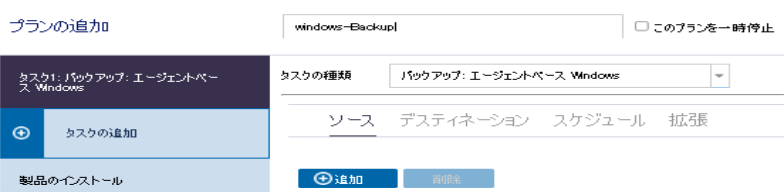
- (オプション)[このプランを一時停止]チェック ボックスを選択します。
- チェック ボックスをオフにしてプランを再開するまで、プランは実行されません。
- 注: プランを一時停止すると、アシュアード セキュリティ スキャン ジョブは開始されません。プランを再開しても、アシュアード セキュリティ スキャン ジョブは自動的には再開されません。アシュアード セキュリティ スキャン ジョブを開始するには、別のバックアップ ジョブを手動で実行する必要があります。
- [タスクの種類]ドロップダウン リストから、[アシュアード セキュリティ スキャン]を選択します。
- 必要に応じて、[ソース]、[スキャン設定]、[スケジュール]、[拡張]の詳細を入力します。
- [保存]をクリックします。
- 変更が保存され、アシュアード セキュリティ スキャン タスクが自動的に展開されます。